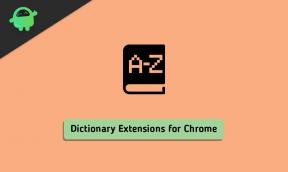Jak naprawić błąd automatycznej konfiguracji systemu Windows 10, który nie działa, błąd 1067
Okna / / August 05, 2021
Wielu użytkowników systemu Windows skarżyło się na błąd autokonfiguracji sieci WLAN - Usługa autokonfiguracji sieci WLAN nie działa (błąd 1067). Ogólnie błąd zaczyna się pojawiać, gdy użytkownicy próbują zaktualizować swoją wersję systemu operacyjnego. Błąd uniemożliwia użytkownikom dostęp do ich połączenia WLAN.
Najczęściej zgłaszali to użytkownicy Windows 8.1 lub Windows 10. Jeśli jesteś kimś, kto również ma do czynienia z tym samym problemem, to trafiłeś we właściwe miejsce. W tym artykule pokażemy Ci kilka prostych metod, które pomogą Ci rozwiązać ten błąd. Zapoznaj się z poniższymi rozwiązaniami i rozwiąż błąd samodzielnie.
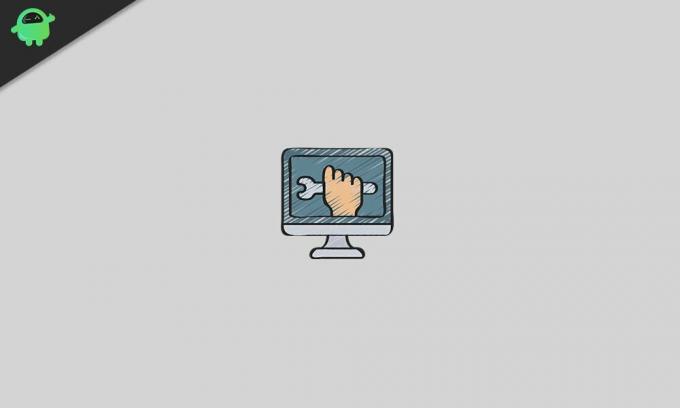
Spis treści
- 1 Przyczyny błędu AutoConfig Not Running 1067?
-
2 Rozwiązania umożliwiające naprawienie błędu AutoConfig Not Running 1067 na komputerze z systemem Windows:
- 2.1 Rozwiązanie 1: Zaktualizuj system Windows
- 2.2 Rozwiązanie 2: Napraw karty sieci WLAN
- 2.3 Rozwiązanie 3: Zresetuj ustawienia Winsock
- 2.4 Rozwiązanie 4: Zmień konfigurację WLAN Autoconfig na automatyczną
- 2.5 Rozwiązanie 5: Użyj narzędzia do rozwiązywania problemów z siecią
- 2.6 Rozwiązanie 6: Uruchom narzędzie Kontroler plików systemowych
- 2.7 Rozwiązanie 7: Uruchom procedurę przywracania systemu
- 2.8 Rozwiązanie 8: Wyłącz oprogramowanie antywirusowe
- 2.9 Rozwiązanie 9: Zainstaluj ponownie system operacyjny
Przyczyny błędu AutoConfig Not Running 1067?
Oto lista możliwych przyczyn, które mogą spowodować wystąpienie błędu „AutoConfig Not Running Error 1067” na komputerze z systemem Windows.
- Windows jest przestarzały
- Adaptery WLAN nie działają prawidłowo
- Uszkodzone ustawienia Winsock
- Infekcja złośliwym oprogramowaniem
- Uszkodzone pliki systemowe
- Zakłócenia przez oprogramowanie antywirusowe innych firm
Teraz, gdy wiesz już o możliwych przyczynach wystąpienia błędu na komputerze, przejdźmy do rozwiązań.
Rozwiązania umożliwiające naprawienie błędu AutoConfig Not Running 1067 na komputerze z systemem Windows:
Rozwiązanie 1: Zaktualizuj system Windows
Aktualizacja systemu Windows może rozwiązać wiele problemów. Jeśli nie aktualizowałeś systemu Windows od dłuższego czasu, jest to pierwsza rzecz, którą należy zrobić, aby naprawić ten błąd. Wykonaj poniższe czynności i zaktualizuj system Windows.
- naciśnij Klawisz Windows + W..
- Teraz wpisz „Aktualizacje”Na pasku wyszukiwania.
- Następnie wybierz plik Aktualizacja systemu Windows opcja z wyników wyszukiwania.
- wciśnij Sprawdź aktualizacje opcja.
- Zainstaluj wszystkie oczekujące aktualizacje.
- Zrestartuj swój komputer. Następnie sprawdź, czy błąd nadal występuje.
Rozwiązanie 2: Napraw karty sieci WLAN
Czasami karty WLAN stają się uszkodzone lub przestarzałe i zaczynają powodować problemy, takie jak błąd AutoConfig Not Running Error 1067. Ale możesz rozwiązać ten problem, wykonując poniższe czynności.
- Najpierw musisz odinstalować karty WLAN. Rodzaj "menadżer urządzeń”Na pasku wyszukiwania.
- Po otwarciu okna Menedżera urządzeń wybierz plik Karty sieciowe opcja.
- Następnie znajdź i kliknij prawym przyciskiem myszy plik Adaptery WLAN.
- Wybierz Odinstaluj przycisk.
- Teraz musisz zainstalować najnowszą wersję sterowników.
- Dlatego przejdź do witryny internetowej producenta kart WLAN i zainstaluj najnowszy sterownik zgodny z wersją systemu Windows.
- Jeśli błąd pojawi się ponownie, wykonaj następne rozwiązanie.
Rozwiązanie 3: Zresetuj ustawienia Winsock
Ustawienia Winsock są odpowiedzialne za prawidłowe działanie połączenia internetowego. Jeśli ustawienia Winsock zostaną uszkodzone z powodu infekcji złośliwym oprogramowaniem lub z innych powodów, nie będzie można połączyć się z Internetem. Aby rozwiązać ten problem, musisz wykonać poniższe kroki i zresetować ustawienia Winsock.
- naciśnij Klawisz Windows + X.
- Następnie kliknij Wiersz polecenia (administrator).
- Uruchom następujące wiersze poleceń w oknie wiersza polecenia i naciśnij Wchodzić po każdym wierszu.
netsh winsock reset Catalog
netsh int ip reset reset.log hit
- Uruchom ponownie komputer z systemem Windows.
- Sprawdź ponownie, czy wystąpił błąd. Jeśli błąd wystąpi ponownie, przejdź do następnego rozwiązania.
Rozwiązanie 4: Zmień konfigurację WLAN Autoconfig na automatyczną
Istnieje inny sposób rozwiązania błędu AutoConfig Not Running 1067. Możesz zmienić usługę WLAN Autoconfig na automatyczną i sprawdzić, czy ta zmiana ustawień może rozwiązać problem za Ciebie.
- Na pasku wyszukiwania wpisz „services.msc ” aby otworzyć zakładkę usług.
- W prawym okienku znajdź plik WLAN Autoconfig opcja.
- Kliknij prawym przyciskiem myszy plik WLAN Autoconfig i wybierz Nieruchomości.
- Wybierz Generał opcja.
- Oprócz typu uruchomienia kliknij menu rozwijane i wybierz plik Automatyczny opcja.
- Kliknij Początek.
- Następnie wybierz Zastosować i kliknij ok.
- Teraz zamknij wszystkie okna i uruchom ponownie komputer.
- Sprawdź, czy błąd pojawia się ponownie.
Rozwiązanie 5: Użyj narzędzia do rozwiązywania problemów z siecią
Jeśli błąd nadal powoduje problemy z połączeniem WLAN, wykonaj poniższe czynności i dowiedz się, jak korzystać z narzędzia do rozwiązywania problemów z siecią.
- Najpierw otwórz plik Panel sterowania.
- Szukaj "Rozwiązywanie problemów“
- Następnie wybierz plik Rozwiązywanie problemów opcja.
- Znajdź plik Sieć i Internet opcja.
- Wybierać Połączenia internetowe.
- Teraz kliknij zaawansowane opcja.
- Następnie wybierz plik Uruchom jako administrator opcja.
- Wybierz Kolejny przycisk, aby uruchomić narzędzie do rozwiązywania problemów. Postępuj zgodnie z instrukcjami wyświetlanymi na ekranie i napraw błąd.
Rozwiązanie 6: Uruchom narzędzie Kontroler plików systemowych
Innym powodem błędu AutoConfig Not Running 1067 są uszkodzone pliki systemowe. Jeśli pliki systemowe zostaną uszkodzone z powodu możliwej infekcji złośliwym oprogramowaniem, musisz użyć wbudowanego narzędzia System File Checker (SFC) i jak najszybciej rozwiązać problem.
- naciśnij Klawisz Windows + X.
- Wybierz Wiersz polecenia (admin) opcja.
- Teraz uruchom następujący wiersz poleceń i naciśnij Wchodzić.
sfc / scannow
- Po zakończeniu procesu uruchom ponownie komputer.
- Sprawdź, czy błąd nadal występuje. Jeśli błąd będzie się powtarzał, przejdź do następnego rozwiązania.
Rozwiązanie 7: Uruchom procedurę przywracania systemu
Jak omówiliśmy powyżej, błąd zaczyna się pojawiać, gdy użytkownik uaktualnia wersję systemu operacyjnego Windows. Aby rozwiązać problem, możesz wykonać procedurę przywracania systemu.
Uwaga: ta procedura może usunąć pliki. Dlatego przed skorzystaniem z tego rozwiązania musisz wykonać kopię zapasową ważnych plików i danych.
- Otworzyć Panel sterowania.
- Możesz znaleźć Poprawa opcja w prawym górnym rogu ekranu.
- Wybierz Otwórz Przywracanie systemu opcja.
- Teraz postępuj zgodnie z instrukcjami wyświetlanymi na ekranie, aby zakończyć procedurę. Twój komputer uruchomi się teraz we wcześniejszym czasie, zanim wystąpił błąd.
Rozwiązanie 8: Wyłącz oprogramowanie antywirusowe
Czasami oprogramowanie antywirusowe innej firmy staje się nadmierne i blokuje połączenie internetowe. Aby rozwiązać problem, możesz tymczasowo wyłączyć oprogramowanie antywirusowe. Następnie sprawdź, czy błąd pojawia się ponownie.
Rozwiązanie 9: Zainstaluj ponownie system operacyjny
Jeśli żadne z powyższych rozwiązań nie zadziałało w Twoim przypadku, musisz ponownie zainstalować system operacyjny. To długi i skomplikowany proces. Może również usunąć ważne dane i zapisane pliki. Dlatego przed wykonaniem tego kroku upewnij się, że wykonałeś kopię zapasową wszystkiego.
Nie możemy sobie wyobrazić spędzenia jednego dnia bez internetu. Począwszy od pracy po oglądanie Netflix, wszystko zależy od dobrego połączenia internetowego. Kiedy połączenie WLAN przestaje działać, Internet może być naprawdę frustrujący.
Nie martw się, ponieważ udostępniliśmy kilka skutecznych rozwiązań umożliwiających rozwiązanie błędu AutoConfig Not Running 1067. Po zapoznaniu się z rozwiązaniami, musiałeś mieć pomysł na rozwiązanie błędu. Mamy nadzieję, że udało Ci się rozwiązać problem i ponownie rozpocząć korzystanie z połączenia WLAN. Jeśli masz jakieś pytania lub uwagi, zapisz komentarz w poniższym polu komentarza.